7 Fitur Privasi dan Keamanan WhatsApp yang Harus Diaktifkan biar Tidak Mudah Diretas
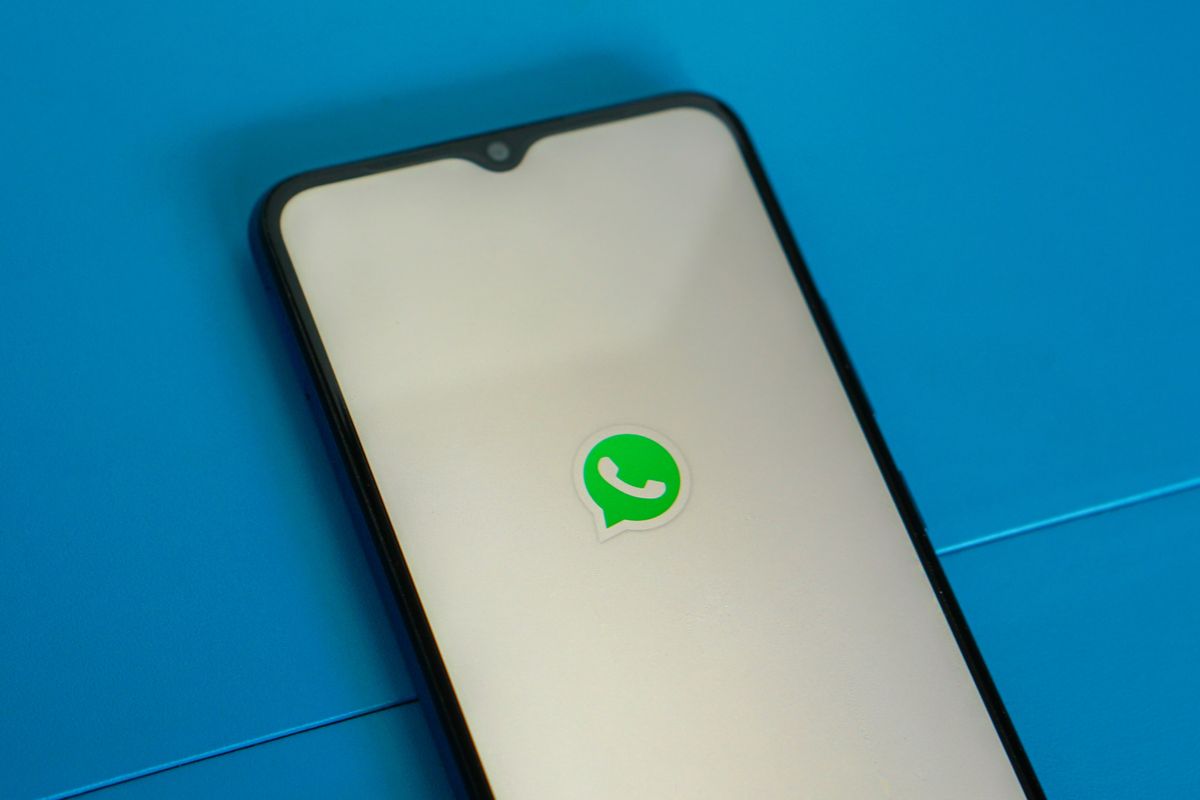
- WhatsApp menjadi salah satu aplikasi pesan instan yang paling banyak digunakan di dunia. Meski menawarkan enkripsi end-to-end, penting bagi pengguna untuk lebih memperketat pengaturan privasi dan keamanan agar akun mereka tidak mudah diretas.
Dengan mengaktifkan beberapa fitur yang telah disediakan, Anda dapat melindungi percakapan dan informasi pribadi dari ancaman keamanan digital. Ada beberapa fitur privasi dan keamanan di WhatsApp yang sebaiknya diaktifkan untuk meningkatkan perlindungan akun.
Mulai dari verifikasi dua langkah hingga pengaturan privasi profil, langkah-langkah ini dapat membantu menjaga keamanan data dan memastikan bahwa hanya orang-orang tertentu yang dapat melihat informasi pribadi. Lantas fitur-fitur apa saja yang wajib diaktifkan pengguna agar akun WA tetap aman dan tidak mudah diretas? Selengkapnya berikut ini penjelasannya.
Baca juga: Cara Hapus Stiker-stiker di Chat WhatsApp yang Tidak Diinginkan
Aktifkan verifikasi dua langkah
WhatsApp mendukung fitur verifikasi dua langkah untuk menambah lapisan keamanan ekstra pada akun Anda. Berikut cara mengaktifkan verifikasi dua langkah di WhatsApp:
- Buka aplikasi WhatsApp di ponsel Anda
- Ketuk menu tiga titik di pojok kanan atas.
- Pilih Settings (Pengaturan).
- Buka Account (Akun).
- Ketuk Two-step verification (Verifikasi dua langkah).
- Pilih Turn on (Aktifkan) dan masukkan PIN enam digit yang mudah diingat. Anda juga bisa menambahkan e-mail untuk mengatur ulang PIN jika diperlukan. Ikuti petunjuk di layar untuk menyelesaikan prosesnya.
Aktifkan perlindungan biometrik
WhatsApp memungkinkan pengguna untuk melindungi aplikasi dengan sidik jari atau Face ID. Setelah diaktifkan dari menu Privacy (Privasi), Anda harus menggunakan sidik jari (untuk Android) atau Face ID (untuk iPhone) untuk membuka pesan. Begini caranya:
- Buka “Settings”
- Pilih “Privacy”
- Gulir ke bawah dan pilih Fingerprint lock (Kunci sidik jari).
- Aktifkan Unlock with fingerprint (Buka dengan sidik jari).
- Anda bisa memilih untuk mengunci WhatsApp secara langsung, setelah 1 menit, atau setelah 30 menit.
Aktifkan fitur privasi grup
Fitur privasi grup memungkinkan agar pengguna tidak dimasukkan sembarangan oleh kontak asing. Hal ini berguna untuk menghindari kejahatan siber atau scam yang terjadi di WhatsApp. Begini cara mengaktifkannya.
- Buka WhatsApp di ponsel Anda
- Klik Ikon “titik tiga” di pojok kanan atas
- Klik menu “Setting”
- Masuk ke menu “Account”
- Masuk ke menu “Privacy”
- Masuk ke menu “Groups” Anda akan menemukan tiga pilihan Everyone, My Contacts, dan My Contacts Except
- Everyone yang berarti semua orang tanpa pembatasan dapat memasukkan Anda pada grup,
- My Contacts berarti hanya pengguna yang terdapat pada daftar kontak Anda, dan My Contacts Except yang berarti Anda dapat menyaring siapa saja yang tidak dapat memasukkan Anda ke grup.
- Untuk mencegah dimasukkan grup WhatsApp tanpa izin, Anda dapat memilih My Contact Except untuk memilih kontak siapa saja yang tidak dapat memasukkan Anda pada grup tanpa izin.
Blokir dan report kontak asing
Menerima pesan dari kontak mencurigakan? Hal ini bisa Anda atasi dengan langsung memblokir dan report kontak asing yang mengirim pesan kepada kontak Anda.
- Buka chat WhatsApp yang mencurigakan
- Pada bagian kolom chat klik “Block”
- Anda juga bisa mengklik profil nomor WhatsApp tersebut
- Setelah klik “Block” lanjutkan dengan klik “Report”
Aktifkan fitur disappearing message WhatsApp
Pengguna bisa mengaktifkan fitur disappearing message agar membuat pesan dapat otomatis hilang. Hal ini dapat membantu ketika Anda tidak dapat mempercayai orang yang diajak bercakapan di obrolan chat. Begini caranya:
- Buka "Pengaturan/Settings"
- Pilih "Privasi/Privacy" > "Disappearing messages".
- Di sana, pilih "Waktu pesan default/Dafault message timer" dengan opsi 24 jam, 7 hari, dan 90 hari.
- Pilih durasi waktu untuk menentukan seberapa lama pesan akan muncul di ruang obrolan.
- Setelah mencapai durasi waktu yang ditentukan, misalnya 24 jam, maka pesan akan hilang dari chat.
Bisukan telepon dari nomor tak dikenal
Pengguna bisa mengaktifkan fitur “silence unknown callers” yaitu membantu Anda untuk membisukan dari telepon asing. Hal ini akan meningkatkan keamanan akun Anda dan mengurangi risiko kejahatan siber yang terjadi di via telepon WhatsApp. Begini cara mengaktifkannya.
- Buka WhatsApp Klik titik tiga di pojok kanan atas
- Pilih "Settings"
- Klik "Privacy"
- Klik "Calls" untuk mengaktifkan fitur "silence unknown caller"
- Selanjutnya, geser tombol toggle ke arah on Bila fitur silence unknown callers diaktifkan, panggilan dari nomor tak dikenal (nomor tak disimpan di kontak) tak akan membuat ponsel pengguna berdering.
Notifikasi tolak/jawab panggilan juga tidak akan muncul di layar. Namun, panggilan dari nomor tak dikenal itu tetap akan muncul di bilah notifikasi pengguna dan di tab "Calls" di WhatsApp.
Hal ini berguna ketika telepon yang dibisukan ternyata berasal dari orang yang penting, namun nomornya tidak atau belum disimpan di kontak pengguna.
Mengatur visibilitas foto profil WhatsApp
Mengatur visibilitas foto profil WhatsApp dapat meningkatkan keamanan akun Anda. Dengan membatasi siapa yang bisa melihat foto profil, Anda dapat melindungi privasi dan mencegah orang yang tidak dikenal atau pihak yang berniat jahat menggunakan foto tersebut untuk tujuan negatif, seperti penipuan atau pencurian identitas. Berikut ini cara mengaktifkannya.
- Buka “Settings”
- Pilih “Privacy”
- Pilih “Profil Photo”
- Anda dapat memilih beberapa kontak tertentu, kontak pribadi Anda, atau kontak yang Anda pilih.
- Pengaturan ini akan membantu pengguna lebih privat dalam menampilkan foto profil
Demikian beberapa fitur privasi dan kemanan WhatsApp yang harus diaktifkan untuk meningkatkan keamanan akun Anda. Semoga membantu.
Baca juga: Cara Hapus Stiker-stiker di Chat WhatsApp yang Tidak Diinginkan
Dapatkan update berita teknologi dan gadget pilihan setiap hari. Mari bergabung di Kanal WhatsApp KompasTekno.
Caranya klik link https://whatsapp.com/channel/0029VaCVYKk89ine5YSjZh1a. Anda harus install aplikasi WhatsApp terlebih dulu di ponsel.
Terkini Lainnya
- Daftar HP yang Support E-SIM XL buat Migrasi Kartu SIM
- Cara Mengatasi Gagal Aktivasi MFA ASN Digital karena Invalid Authenticator Code
- Cara Beli E-SIM Indosat dan Mengaktifkannya
- 75 Twibbon Paskah 2025 untuk Rayakan Kebangkitan Yesus Kristus
- Infinix Note 50s 5G Plus Meluncur, Smartphone dengan Casing Unik yang Wangi
- Jadwal MPL S15 Hari Ini, "Derby Klasik" RRQ Hoshi Vs Evos Glory Sore Ini
- Tablet Motorola Moto Pad 60 Pro dan Laptop Moto Book 60 Meluncur, Daya Tahan Jadi Unggulan
- WhatsApp Siapkan Fitur Baru, Orang Lain Tak Bisa Simpan Foto dan Video Kita
- Ini Perkiraan Harga iPhone Lipat Pertama
- 7 Penyebab Battery Health iPhone Turun Drastis yang Perlu Diketahui
- Google Tiru Fitur Browser Samsung Ini untuk di Chrome
- Cara Beli E-SIM Tri, Harga, dan Aktivasinya
- 2 Cara Mengaktifkan E-SIM XL dengan Mudah dan Praktis
- Cara Migrasi Kartu SIM Fisik ke E-SIM Telkomsel via Online, Mudah dan Cepat
- Samsung Galaxy M56 5G Meluncur, Bawa Bodi Tipis dan Datar
- 5 Kandidat Triliuner Pertama di Dunia, Ada Nama Elon Musk dan Bos Nvidia
- Lexar Luncurkan SD Card Pertama Berbahan Stainless Steel
- Amazfit T-Rex 3 Resmi, Smartwatch Tangguh untuk Penjelajah
- Pengguna Medsos Bluesky Tembus 9 Juta, Tuah Pemblokiran X di Brasil
- AMD Menyerah Lawan Nvidia di GPU Segmen Flagship